Hur du uppgraderar Windows 10 med funktionen Easy Upgrade

Om du kör Windows 10 Home-utgåva, men behöver de extra funktioner som Windows 10 Pro tillhandahåller, så här får du det med hjälp av Easy Upgrade-funktionen.
Windows 10 finns i en mängd olika utgåvorinriktning på olika marknader och användarnas behov. De tre mest populära utgåvorna är Windows 10 Home, Pro och Enterprise. De flesta nya datorer kommer att förinstalleras med Windows 10 Home. Men om du är en affärs- eller kraftanvändare kan du behöva de unika funktionerna i Pro-utgåvan, till exempel Remote Desktop, affärsnätverk, BitLocker Drive Encryption, Group Policy och mer. Här är en titt på att använda funktionen Easy Upgrade som låter dig uppgradera till en högre version av Windows 10.
Uppgradera till Windows 10 Pro eller Enterprise Editions med hjälp av Easy Upgrade Feature
Under erbjudandet om gratis uppgradering gjorde Microsoft detkända Windows 10 är gratis för alla datorer eller enheter som kör en äkta version av Windows 7 eller Windows 8.1. Ditt system uppgraderades till den logiska utgåvan. Till exempel uppgraderas Windows 7 Home Basic eller Premium till Windows 10 Home. Men du kanske vill eller behöver några av de rikare funktioner som finns tillgängliga i Pro-versionen. För detta måste du köpa Windows 10 Pro-paketet eller använda en befintlig Windows 10 Pro- eller Enterprise-nyckel.
Det finns också goda nyheter för användare som har HemAnvänd rättigheter genom en arbetsgivares volymlicensprogram. En volymlicens är ett bekvämt sätt för stora företag att köpa Windows-licenser i bulk och distribuera det till många datorer i en organisation. Volymlicens innehåller också flexibla alternativ som gör det möjligt för en organisations anställda att uppgradera sina personliga enheter till organisationens licensierade utgåva av Windows.
Så till exempel om ditt företag körWindows 10 Enterprise-utgåva och kör Windows 10 Home på din personliga bärbara dator kan du enkelt uppgradera. Detta är viktigt för att använda, hantera och stödja rättigheter som garanterar att alla system är standardiserade och skyddas med de fördelar som finns tillgängliga med den aktuella utgåvan.
I den här artikeln kommer jag att göra detuppgradering av Windows 10 Pro till Windows 10 Enterprise. Naturligtvis gäller samma procedurer om du vill uppgradera Windows 10 Home till Windows 10 Pro med antingen en detaljhandel Windows 10 Pro-licens eller Pro Pack-nyckel.
Köp Windows 10 Pro Pack-uppgradering från Windows 10 Home
Om du redan kör Windows 10 Home kan du köpa en uppgradering till Windows 10 Pro via Windows Store. Klicka på Start> Inställningar> Uppdatering och säkerhet> Aktivering> Gå till Lagra, klicka 99,00 USD. Observera att Easy Upgrade kommer att bevara dina personliga filer, applikationer och inställningar, det låser helt upp versionen, processen är ganska lik Windows Anytime Upgrade i Windows 7.
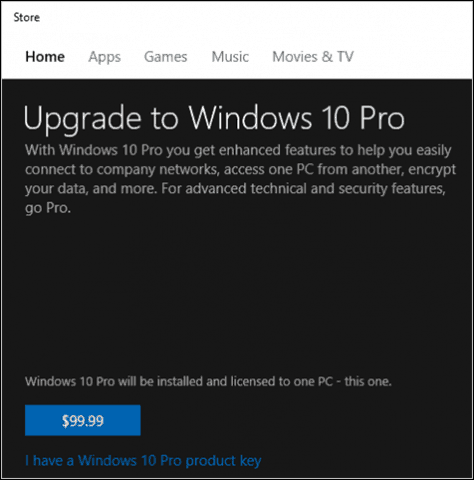
Uppgradera till Windows 10 Pro eller Enterprise med hjälp av en befintlig produktnyckel
När du har din Windows 10-nyckel redo väljer du System.
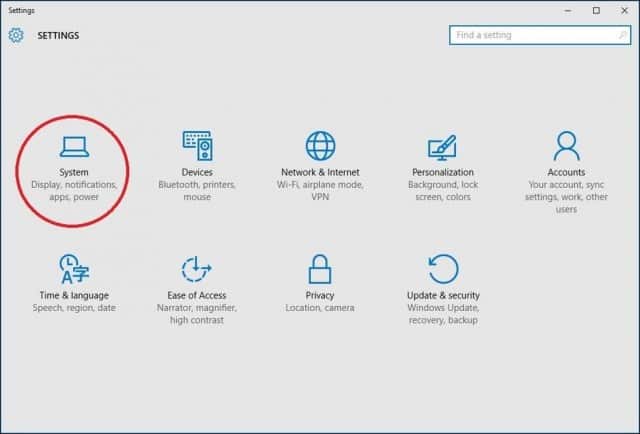
Välj Handla om sedan Byt produktnyckel eller uppgradera din utgåva av Windows.
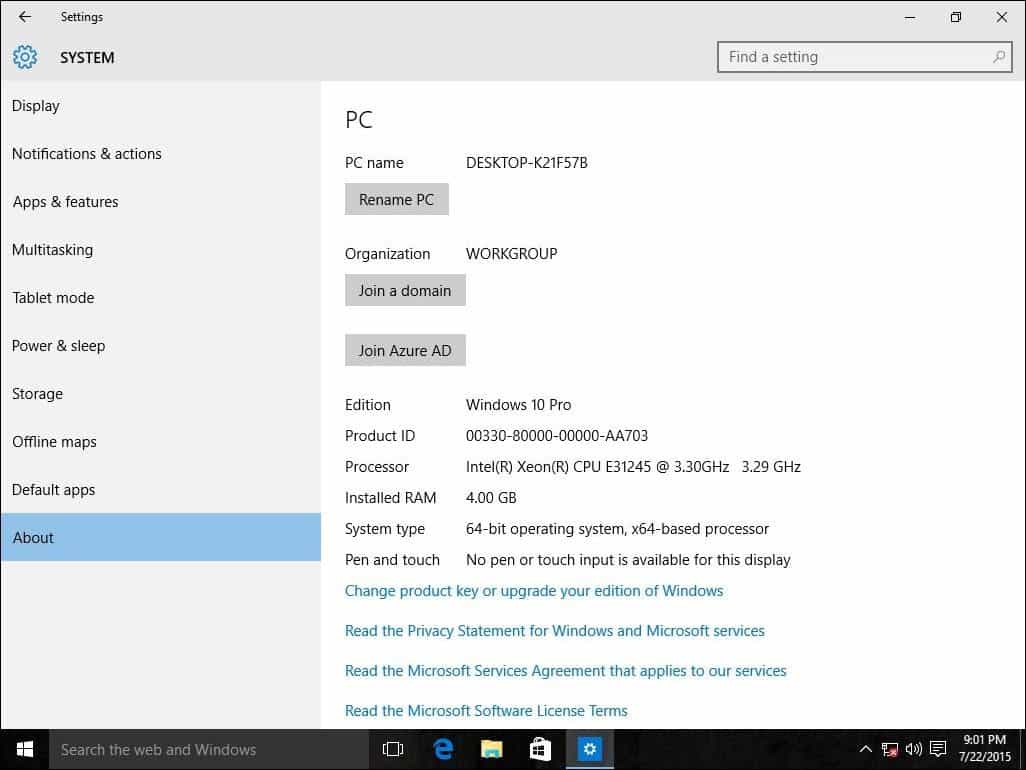
Klicka på Ja om Kontroll av användarkonto visas.
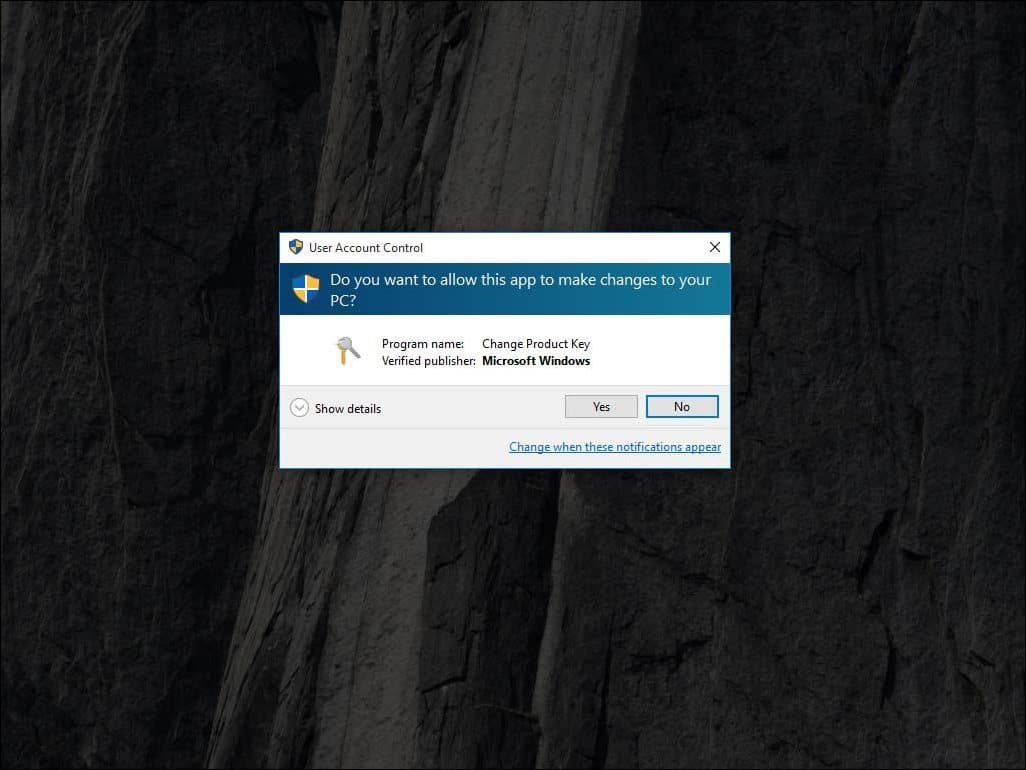
Ange din produktnyckel för den version du uppgraderar till, vare sig det är Pro eller Enterprise och vänta medan produktnyckeln verifieras.
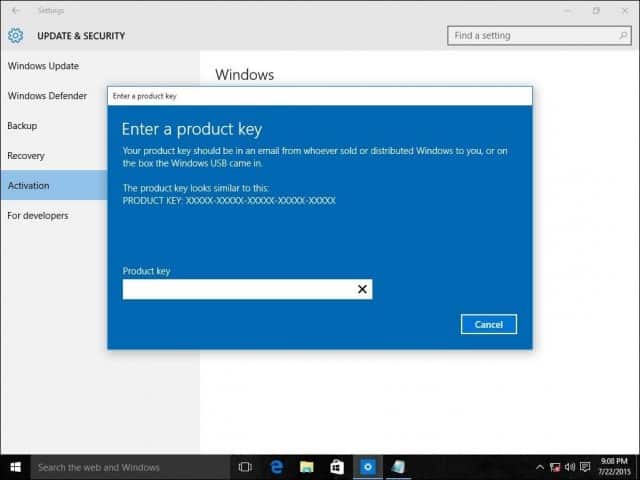
Se till att alla öppna applikationer är stängda ochditt arbete sparas och starta sedan uppgraderingen. Vänta medan uppgraderingsprocessen startar. Datorn kommer att startas om flera gånger under hela processen.
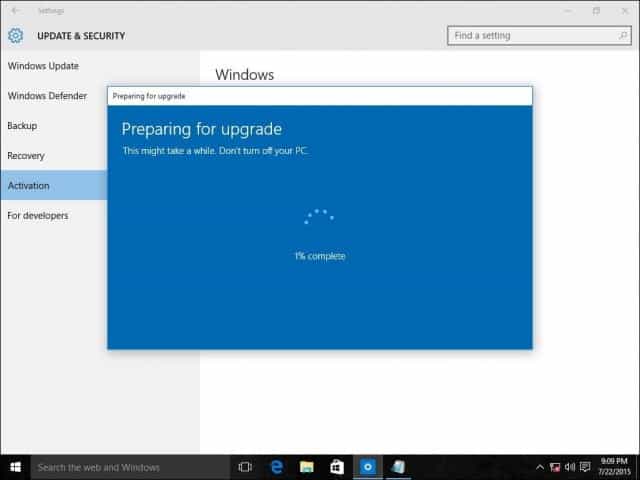
Hur lång tid uppgraderingen tar varierar mellan systemen. Men enligt min erfarenhet tog det bara 5 till 10 minuter.
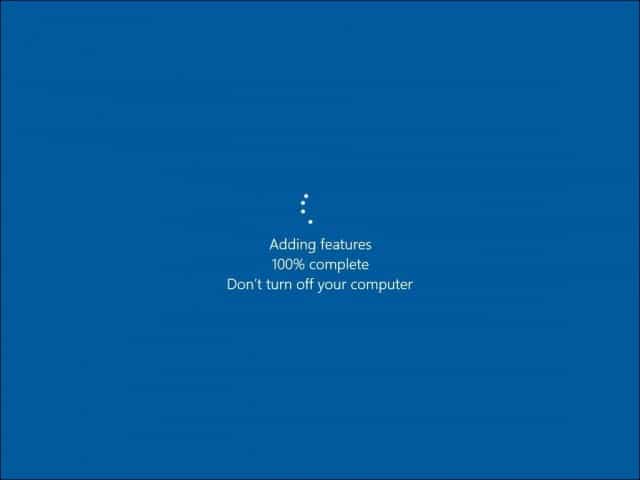
Det är allt! Stäng av den fullständiga verifieringsskärmen för uppgraderingen och börja använda din nya utgåva av Windows.
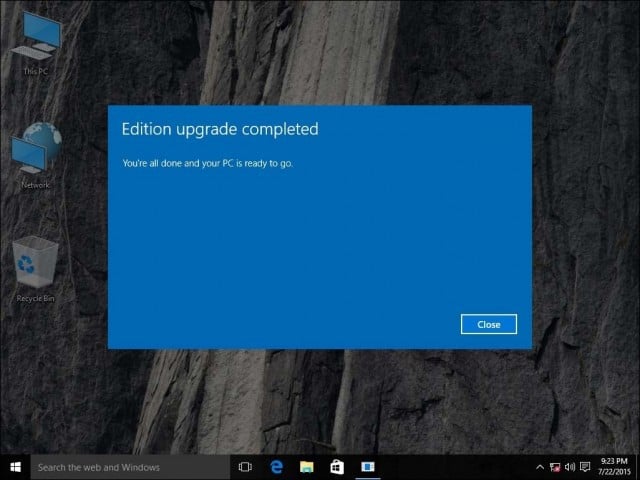
Om du bestämmer dig för att du måste överföra din Windows 10 Pro Pack-licens till en annan dator i framtiden, kolla in vår artikel för instruktioner om hur du gör det.










Lämna en kommentar